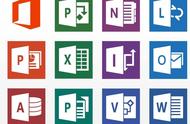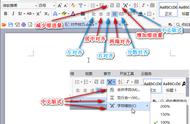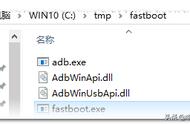回到页面,就会出现两条一横一竖的灰色线条,两条线很均匀的把页面分成了相等的四等份。这样我们在平时设计时就可以作为参考。(为什么下图中竖线是红色,点击参考线,点击鼠标右键,就可以调整参考线颜色)

如果两条线不够用,也可以复制多条参考线,先用鼠标放在一条参考线上,待到鼠标出现双箭头的标示,按住Ctrl+鼠标左键,就可以复制一条出来。
这时又产生一个问题,由于参考线会在我们使用鼠标时被我们一不小心随意拖动。
想要让参考线不被移动,可以在视图-幻灯片母版里设置,记得是在母版的第一张页面。
如果想删除页面上的参考线,有三种方法:
1.在视图中参考线对号去掉;
2.用鼠标选中参考线,点击鼠标右键就会出现删除的功能键;
3.选中参考线,直接拖动到页面以外就消失了。
以上是今天所有内容,我们总结下:
1.文字对齐的5种方式,功能都会用,需要根据实际情况去选择合适的功能键即可。
2.对象的对齐方式,我们以文本框作为演示,当然常用还有图片,图标等元素。
3.最后我们说了参考线,如何调出,怎样添加,快速删除的3种方式。
再小的技能,都值得被认真对待。

1.
2.
3.
,